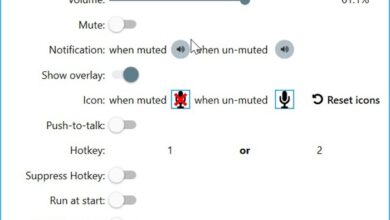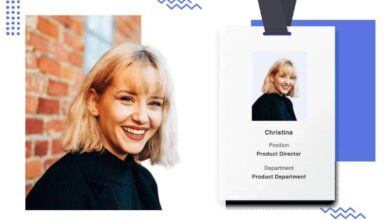Mistä tiedän, onko joku kirjautunut sisään Hangouts-palveluun?

Google Hangouts on sovellus, joka on suunniteltu soittamaan yhdelle henkilölle tai ryhmälle, ja monet ovat pitäneet sitä mieluummin sen helppoudesta ja suorituskyvystä. Tänään saat selville, kuinka voin kertoa, onko joku yhteydessä Hangouts .
Hangouts, tunnetaan nyt nimellä Google Meet, on yksi parhaat vaihtoehtoiset sovellukset WhatsAppille . Siksi on suositeltavaa kokeilla sitä ainakin kerran, jos etsit toista sovellusta, jolla on nämä ominaisuudet.
Lyhyesti sanottuna sovellus Hangoutsilla on monia etuja , mutta monet valittavat, että he eivät näe kontaktiensa online-tilaa. Jos sinulla on tämä ongelma, lue huolellisesti opas, jonka olemme valmistaneet sinulle, koska se voi olla erittäin hyödyllinen.
Kuinka selvittää, onko joku kirjautunut Hangouts-palveluun
Hangouts on läsnä useilla laitteilla, kuten Androidilla ja tietokoneilla, tästä syystä, jotta voisit nähdä jonkun verkossa, sinun on ensin otettava huomioon levyt - käyttämäsi muodot . Se, onko joku kirjautunut Hangouts-palveluun Androidista, ei ole sama kuin tietokoneiltamme.
Ensimmäinen paikka, jossa opit tarkistamaan nämä tiedot laitteesi tapauksessa Android , lue seuraava valmistelemamme opas, jotta voit oppia lisää.
Selvitä, onko joku online-tilassa Hangoutsissa Androidilla
Androidin tapauksessa tarkistaminen, onko joku online-tilassa, ei ole yksinkertainen prosessi, itse asiassa ei ole täysin tehokasta tapaa tehdä se. Siksi käytämme sovelluksen videopuheluja tarkistaaksesi, onko joku yhteydessä, lue huolellisesti:
- Käynnistä Hangouts-sovellus, koska huomaat näytön alareunassa, että pieni plus-symboli (+) ilmestyy painamalla tätä symbolia, on mahdollista kommunikoida yhteystietojemme kanssa.
- Sinun on napsautettava plus-symboli ja valitse vaihtoehto Videopuhelu. Kun olet valinnut Videopuhelu-vaihtoehdon oikein, siirry puheluun. Voit tehdä tämän painamalla yhteystietoja ja valitsemalla vihreän painikkeen Videokamera näytön yläosassa.
- Odota, että henkilö vastaa. Jos ei, hän voi jättää viestin sinulle. Tarkkuudesta riippumatta olet tarkistanut, onko joku käytettävissä kommunikoimaan hänen kanssaan Hangoutsissa.
Samoin on myös mahdollista tarkistaa ja selvittää, onko joku muu lukenut viestiä Hangoutsissa , jonka suosittelemme tekemään, jos sinua ei huomioida.
Selvitä, onko joku online-tilassa Hangoutsissa tietokoneellasi
Muutaman vuoden ajan Hangouts-sovellus on ollut läsnä myös tietokoneillamme. Voit käyttää sitä helposti selaimessa olevien oletussovellusten kautta kromi .
Joka tapauksessa, jotta voimme tarkistaa, onko joku online-tilassa, meillä on myös toinen vaihtoehto, viittaamme yksinomaan tähän tarkoitukseen suunniteltuun pieneen laajennukseen, laajennukseen, jonka näytämme sinulle asennettavaksi tällä hetkellä:
- Ensimmäinen asia on etsiä laajennusta. Jos haluat tehdä tämän haun Google Hangoutsille hakukoneessasi, sinun on mentävä linkkiin Google Kauppa , vaikka pääset myös tämän linkin kautta Hangouts-laajennus .
- Kun olet paina get-laajennuksen näytössä Lisää Chromeen (Lisää Chromeen).
- Napsauttamalla tätä painiketta laajennus alkaa latautua ja se asennetaan automaattisesti selaimeesi.
- Voit käyttää tätä laajennusta tarkistaaksesi, onko henkilö kirjautunut sisään Google Hangouts -palveluun, ja pystyä siten kommunikoimaan hänen kanssaan tämän erittäin hyödyllisen sovelluksen kautta.

Vaikka hakemusta ei ole fonctionnalités tarkistettaessa onko joku online-tilassa. Aiemmin osoittamiemme menetelmien avulla voit tarkistaa, onko kontakti, jonka kanssa haluat kommunikoida, läsnä ja aktiivinen vastaanottaaksesi a videopuhelu tai erittäin tärkeän viestin.
Lopuksi, tiedä, että Google Hangouts -sovellus on saanut uuden päivityksen nimeltä Google Meet. Tästä syystä suosittelemme sinua lataa ja asenna Google Meet kaikilla laitteillasi .